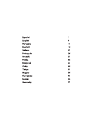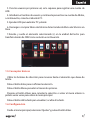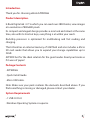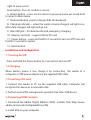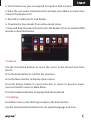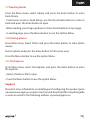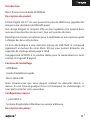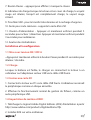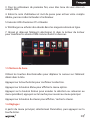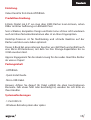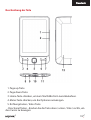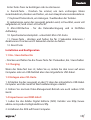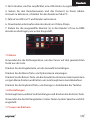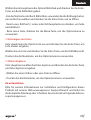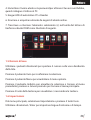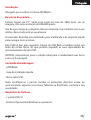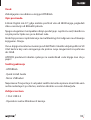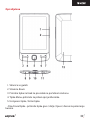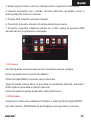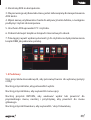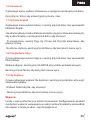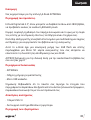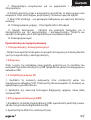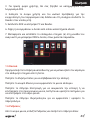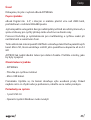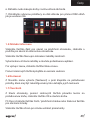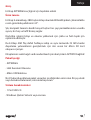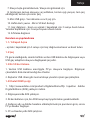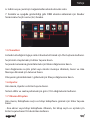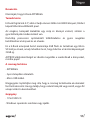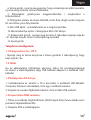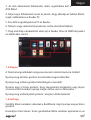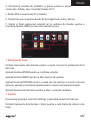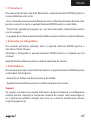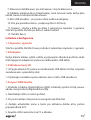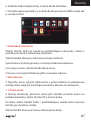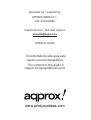Approx APP-EB06G Návod k obsluze
- Kategorie
- Klávesnice
- Typ
- Návod k obsluze
Tato příručka je také vhodná pro
Stránka se načítá ...
Stránka se načítá ...
Stránka se načítá ...
Stránka se načítá ...
Stránka se načítá ...
Stránka se načítá ...
Stránka se načítá ...
Stránka se načítá ...
Stránka se načítá ...
Stránka se načítá ...
Stránka se načítá ...
Stránka se načítá ...
Stránka se načítá ...
Stránka se načítá ...
Stránka se načítá ...
Stránka se načítá ...
Stránka se načítá ...
Stránka se načítá ...
Stránka se načítá ...
Stránka se načítá ...
Stránka se načítá ...
Stránka se načítá ...
Stránka se načítá ...
Stránka se načítá ...
Stránka se načítá ...
Stránka se načítá ...
Stránka se načítá ...
Stránka se načítá ...
Stránka se načítá ...
Stránka se načítá ...
Stránka se načítá ...
Stránka se načítá ...
Stránka se načítá ...
Stránka se načítá ...
Stránka se načítá ...
Stránka se načítá ...
Stránka se načítá ...
Stránka se načítá ...
Stránka se načítá ...
Stránka se načítá ...
Stránka se načítá ...
Stránka se načítá ...
Stránka se načítá ...
Stránka se načítá ...
Stránka se načítá ...
Stránka se načítá ...
Stránka se načítá ...

46
Úvod
Děkujeme, že jste si vybrali eBook APPEB06G
Popis výrobku:
eBook Digital ink 4.3”, s kterým si můžete přečíst více než 2800 knih,
prohlédnout v rozlišení 800x480 pixelů.
Její kompaktní a elegantní design nabízí pěkný vzhled ale odolný zároveň; a
spolu s klávesy pro rychlý přístup máte všechno na dosah ruky.
Procesor Rockchip je optimalizován pro multitasking a rychlou reakci při
načítání knih a samotném čtení.
Tento eBook má interní paměť 4GB ash a obsahuje také čtečku paměťových
karet Micro SD, která umožňuje rozšířit jeho paměťovou kapacitu až na 32
GB.
APPROX tak nabízí ideální řešení pro dobré čtenáře. Přečtěte si knihy, jako
by byly z papíru!
Obsah balení výrobku
· APPEB06G
· Příručka pro rychlou instalaci
· Micro USB kabel.
Poznámka: Ujistěte se, že balení obsahuje výše uvedené prvky. Pokud
najdete něco co chybí nebo je poškozeno, obraťte se na svého prodejce.
Požadavky na systém
· 1 port USB 2.0
· Operační systém Windows nebo novější

47
Popis částí
1. Page up tlačítko
2. Page DOLŮ
3. Tlačítko Domů-press se vrátíte na domovskou obrazovku.
4. Tlačítko Menu-tlačítko pro zobrazení nabídky možností.
5. Směrová tlačítka / tlačítka Enter
-Směrová tlačítka - stiskněte tlačítko nahoru / dolů / vlevo / vpravo pro
pohyb kurzoru
Zadejte stisknutím tlaãítka pro potvrzení nebo zrušení.
6. Návrat tlačítko - stisknutím se vrátíte do předchozí nabídky, stiskněte a
podržte pro návrat do hlavního menu.
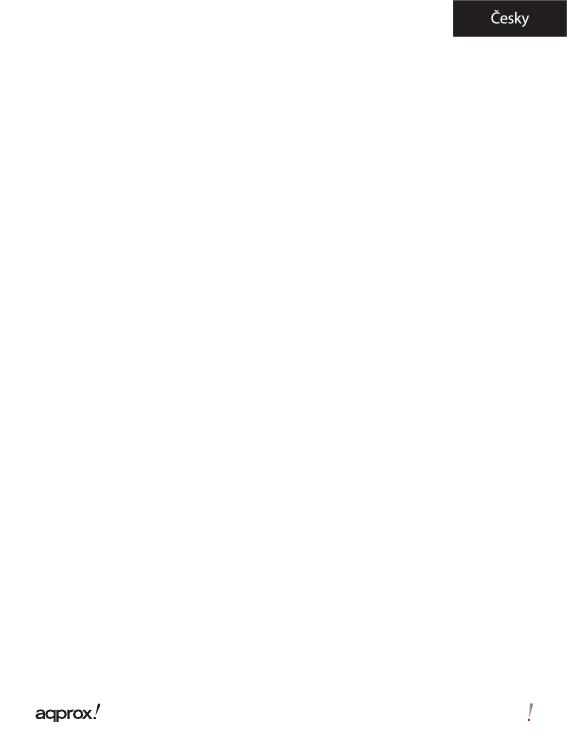
48
7. Klávesnice tlačítka-press pro zobrazení / skrytí klávesnice.
8. Indikátor nabíjení-li se čtenář nabíjí, svítí červené světlo, když je plně
nabitá, bude červená kontrolka zhasne.
9. Mini USB konektor - pro přenos dat a nouzové nabíjení.
10. Slot pro paměťovou kartu - podporuje Micro SD karty
11. Vypínač - stiskněte a držte po dobu 3 sekund pro zapnutí / vypnutí.
Stiskněte a podržte tlačítko po dobu 3 sekund restart.
12. Tlačítko Reset
Instalace a kon gurace.
1.1 Zapnutí / vypnutí
Stiskněte a podržte tlačítko Power po dobu 3 sekund pro zapnutí / vypnutí
1.2 Nabíjení
Když je baterie téměř vybitá, nabijte ji připojením eBooku k počítači nebo
USB napájecím adaptérem pomocí dodávaného USB kabelu.
1.3 Vkládání karty SD
1. Připojte eBook k PC pomocí dodávaného USB kabelu. Počítač rozpozná
zařízení jako vyměnitelný disk.
2. Proveďte normální správu souborů jako u jiného USB zařízení.
1.4 Import DRM obsahu
1. Stáhněte si Adobe Digital Editions (ADE) instalační systém z http://
www.adobe.com/products/digitaleditions/#fp
2. Nainstalujte ADE ve vašem počítači.
3. Při prvním uživání jste povinni zaregistrovat ADE účet
4. Zadejte uživatelské jméno a heslo pro aktivaci Adobe účet, pak připojte
eBook k PC.
5. Spusťte ADE k autorizaci na PC a eBooku.

49
6. Stáhněte nebo zakupte knihy z online eBook obchodů.
7. Přetáhněte vybranou položku/y na disk eBooku pro přenos DRM eKnih
jak je uvedeno níže
1.5 Základní informace
Stiskněte tlačítko Zpět pro návrat na předchozí obrazovku, stiskněte a
podržte pro návrat na domovskou obrazovku.
Stiskněte tlačítko Menu pro zobrazení nabídky možností.
Vyberte ikonu z hlavní nabídky a otevřete požadovanou aplikaci.
Pro výstup z menu, stiskněte tlačítko Menu znovu.
Pomocí směrových tlačítek přejděte na seznam souborů.
1.6 Nastavení
Z hlavního menu vyberte [Nastavení] a poté klepněte na požadované
položky, které mají být nakon gurovány tak a zahájíte jejich nastavení
1.7 Čtení knih
Z hlavní obrazovky, pomocí směrových tlačítek přesuňte kurzor na
požadovanou knihu, stiskněte tlačítko OK a otevřete knihu.
Při čtení, stiskněte tlačítko Další / předchozí stránka nebo Směrové tlačítko
pro obrácení stránky.
Stiskněte tlačítko Zoom pro změnu velikost písma knihy.

50
Stiskněte tlačítko Menu pro vstup do volby menu.
1.8 Prohlížení fotogra í
Z výchozí nabídky vyberte volbu [Foto] pro vstup do knihovny fotogra í.
V knihovně fotogra í, přesuňte kurzor na požadovaný soubor a stiskněte
tlačítko OK k zahájení zobrazování.
• Stiskněte směrové tlačítko pro zobrazení předchozí a následující fotogra e.
• Stiskněte tlačítko zoom pro přiblížení/oddálení, stiskněte tlačítko Zpět k
návratu k normálnímu provozu.
• Při prohlížení fotogra e, stiskněte tlačítko Menu pro použití nabídky
možností.
1.9 Průzkumník souborů
• V hlavní nabídce vyberte položku Průzkumník.
• Stiskněte směrové tlačítko pro výběr interní / SD karty a stiskněte tlačítko
OK pro vstup.
• Chcete-li kopírovat / smazat soubor stiskněte tlačítko Menu.
Technická podpora
Pro další informace k instalaci a kon guraci tohoto produktu prosím
navštivte naše webové stránky www.approx.es v sekci Nápověda a Stáhněte
si kompletní návod nebo pošlete e-mail na adresu: [email protected]
Stránka se načítá ...
Stránka se načítá ...
Stránka se načítá ...
Stránka se načítá ...
Stránka se načítá ...
Stránka se načítá ...
Stránka se načítá ...
Stránka se načítá ...
Stránka se načítá ...
Stránka se načítá ...
Stránka se načítá ...
Stránka se načítá ...
Stránka se načítá ...
Stránka se načítá ...
Stránka se načítá ...
Stránka se načítá ...
Stránka se načítá ...
Stránka se načítá ...
Stránka se načítá ...
Stránka se načítá ...
Stránka se načítá ...
Stránka se načítá ...
Stránka se načítá ...
Stránka se načítá ...
Stránka se načítá ...
Stránka se načítá ...
-
 1
1
-
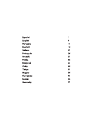 2
2
-
 3
3
-
 4
4
-
 5
5
-
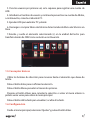 6
6
-
 7
7
-
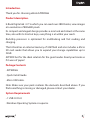 8
8
-
 9
9
-
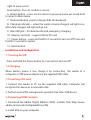 10
10
-
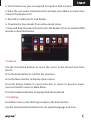 11
11
-
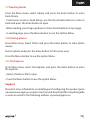 12
12
-
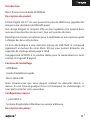 13
13
-
 14
14
-
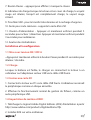 15
15
-
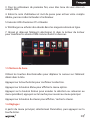 16
16
-
 17
17
-
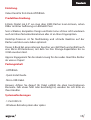 18
18
-
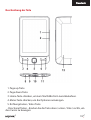 19
19
-
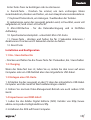 20
20
-
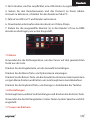 21
21
-
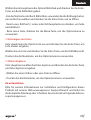 22
22
-
 23
23
-
 24
24
-
 25
25
-
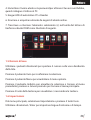 26
26
-
 27
27
-
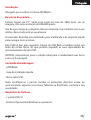 28
28
-
 29
29
-
 30
30
-
 31
31
-
 32
32
-
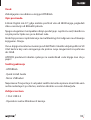 33
33
-
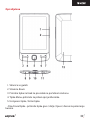 34
34
-
 35
35
-
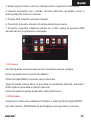 36
36
-
 37
37
-
 38
38
-
 39
39
-
 40
40
-
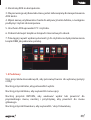 41
41
-
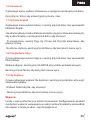 42
42
-
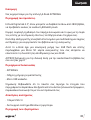 43
43
-
 44
44
-
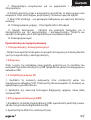 45
45
-
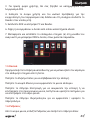 46
46
-
 47
47
-
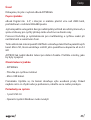 48
48
-
 49
49
-
 50
50
-
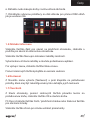 51
51
-
 52
52
-
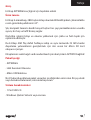 53
53
-
 54
54
-
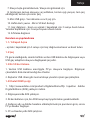 55
55
-
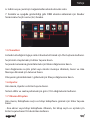 56
56
-
 57
57
-
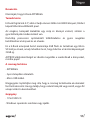 58
58
-
 59
59
-
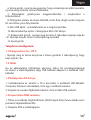 60
60
-
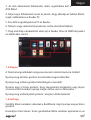 61
61
-
 62
62
-
 63
63
-
 64
64
-
 65
65
-
 66
66
-
 67
67
-
 68
68
-
 69
69
-
 70
70
-
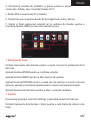 71
71
-
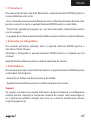 72
72
-
 73
73
-
 74
74
-
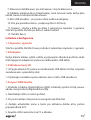 75
75
-
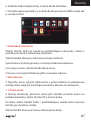 76
76
-
 77
77
-
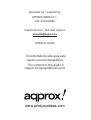 78
78
Approx APP-EB06G Návod k obsluze
- Kategorie
- Klávesnice
- Typ
- Návod k obsluze
- Tato příručka je také vhodná pro
v jiných jazycích
- polski: Approx APP-EB06G Instrukcja obsługi
- español: Approx APP-EB06G El manual del propietario
- italiano: Approx APP-EB06G Manuale del proprietario
- Deutsch: Approx APP-EB06G Bedienungsanleitung
- slovenčina: Approx APP-EB06G Návod na obsluhu
- português: Approx APP-EB06G Manual do proprietário
- français: Approx APP-EB06G Le manuel du propriétaire
- Türkçe: Approx APP-EB06G El kitabı
- English: Approx APP-EB06G Owner's manual
- română: Approx APP-EB06G Manualul proprietarului